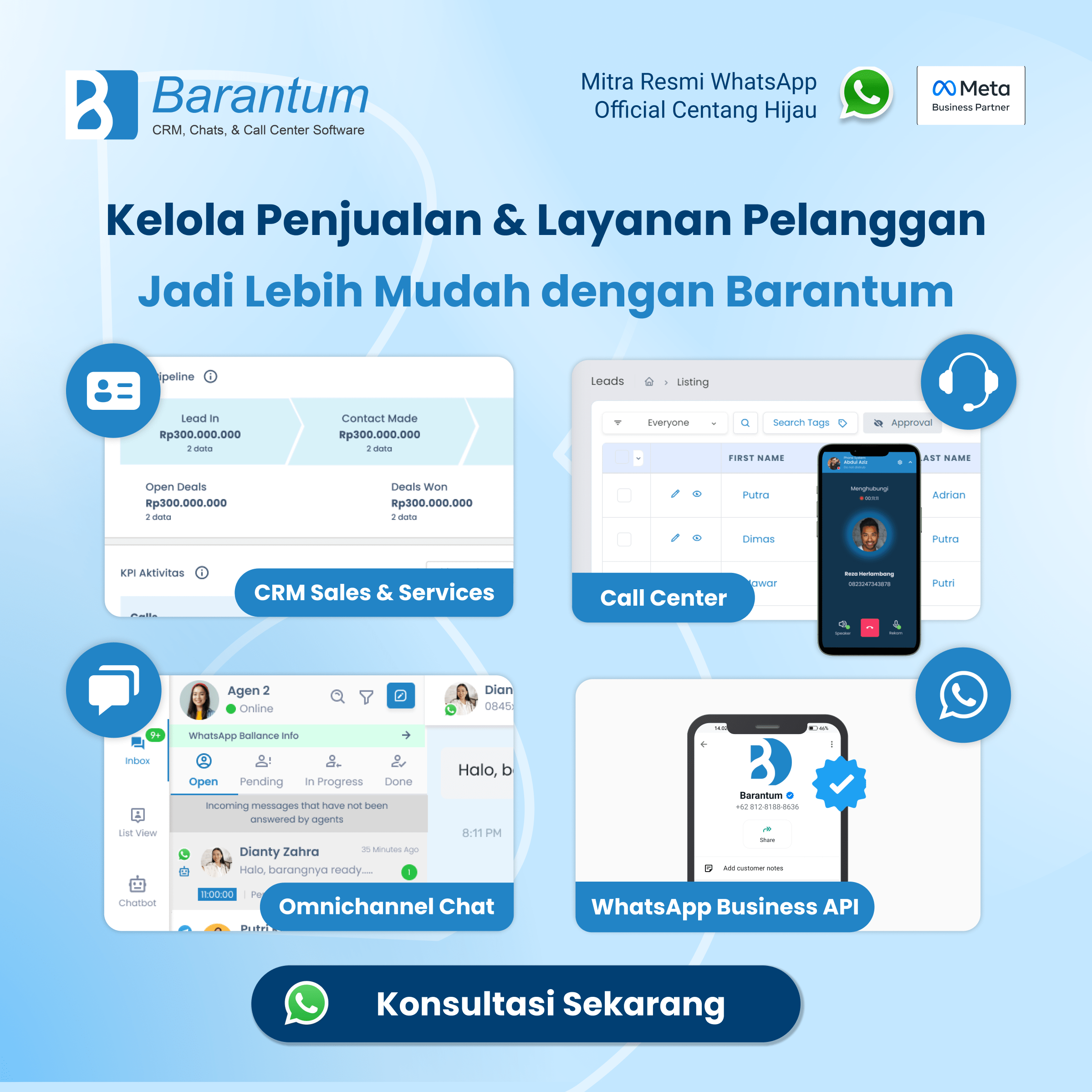Daftar Isi
Tips & Trik CRM Barantum bagi Manajemen Perusahaan
Halo, kawan Barantum!
Dalam menggunakan CRM Barantum sehari-hari, tentu memanfaatkan berbagai fitur yang ada untuk optimalkan kinerja Anda bersama tim. Mulai dari manajer, staf, tim sales, tim marketing, hingga koordinasi antar tim, semua terasa mudah dan efisien bersama CRM Barantum. Penggunannya tidak hanya sekedar untuk check-in dan check-out saja. Lebih dari itu! Melakukan report, menargetkan KPI, memonitoring pencapaian atau target staf, dan lainnya.
Meski begitu, beberapa dari Anda mungkin masih bingung dengan penggunaan dan fungsi dari setiap fitur yang ada. Apa sajakah itu? Mari lihat beberapa kendala pengguna Barantum yang sering terjadi beserta solusinya!
Membuat custom dashboard
Halaman dasbor memperlihatkan aktivitas kerja Anda pada hari ini beserta dengan riwayatnya pada hari-hari sebelumnya. Selain itu, pada halaman ini terdapat pencapaian, laporan KPI, dan forecast dari seluruh karyawan lainnya. Anda juga dapat memfilter jenis dasbor yang ingin dilihat dan membuat dasbor custom.
Membuat custom dasbor adalah bagaimana Anda menyesuaikan tampilan dasbor sesuai dengan kebutuhan Anda dengan menggunakan opsi ‘customize’. Pada opsi ini, terdapat beberapa pilihan:
- Edit layout (sunting tata letak)
Pilihan ini berfungsi untuk mengubah posisi dan menghapus widget yang sudah tersedia pada dasbor Anda.
- Add widgets (tambahkan widget)
Untuk menambahkan widget yang terdiri atas daftar modul, seperti Barantum chat, panggilan, kontak, deals, issue, leads, meetings, notes, org, products, projects, tasks, tickets, users, dan other.
- Set default
Merupakan tampilan dasbor bawaan CRM Barantum sendiri
- Reset dashboards (atur ulang)
- Restore dashboards (pulihkan dashboards)
Mengatur KPI
Mengatur KPI dalam CRM Barantum, bisa diatur untuk per individu dan KPI yang ditetapkan dari perusahaan.
a. KPI perusahaan
- Klik ikon ‘settings’ pada pojok kanan atas halaman yang terdiri dari general settings, automations, data administrations, dan customize modul.
- Pilih ‘general settings’ lalu ‘company target’.
Pada company target, terdapat deals target, calls target, dan meetings target. Tentukan target KPI yang ingin Anda capai dengan mengklik ‘edit target’.
b. KPI individu
- Klik ikon ‘settings’ pada pojok kanan atas halaman yang terdiri dari general settings, automations, data administrations, dan customize modul.
- Pilih ‘User & Control’ lalu klik ikon mata yang terletak pada kolom sebelah kiri di user yang ingin diatur KPI nya.
- Kemudian, akan muncul tampilan quick preview yang berisi profile, teams, performance, change log, history login, target, dan settings. Pilihlah ‘target’.
Ubahlah target sesuai dengan poin yang ingin dicapai.
Serah terima data (handover)
Ketika seorang staf sales resign dari pekerjaannya, tentu ia harus memberikan tugasnya serta data pelanggan yang dipegang kepada staf lainnya atau staf baru. Proses serah terima pelanggan sangatlah mudah dilakukan pada CRM Barantum dan tidak memerlukan waktu yang lama.
- Pilih menu ‘Customer’ lalu pilih ‘contacts’ atau ‘organizations’
- Carilah nama staf sales yang pelanggannya ingin diserahkan ke staf lainnya dengan menggunakan ikon bergambar kaca pembesar.
- Isilah filter sesuai dengan informasi lalu klik ‘search’
- Kemudian, halaman akan menampikan daftar pelanggan dari sales terkait. Centanglah semua pelanggan yang ada pada daftar.
- Lalu, klik ‘mass update’ dan akan muncul dua field yang harus Anda pilih. Pada ‘Select field’ , pilihlah ‘organizations owner’. Kemudian, pada field berikutnya pilih nama sales baru yang akan menghandle para pelanggan tersebut. Lalu, klik ‘update’.
Dengan begitu, seluruh data pelanggan sales terkait beserta riwayat deals dan aktivitasnya, akan berpindah ke sales yang baru.
Titik GPS yang berubah-ubah
Titik GPS yang sering berubah-ubah atau tidak sesuai dengan lokasi real-time Anda disebabkan oleh jaringan internet Anda yang kurang stabil. Periksalah selalu jaringan Anda, agar mendapatkan titik lokasi yang tepat.
Report yang tertunda sebelum check-out
Selama Anda belum melakukan check-out, maka meeting akan terus berlanjut, seberapa lama pun Anda membiarkannya. Meskipun Anda terlambat melakukan check out dan memasukkan report, itu akan tetap terbaca pada waktu Anda melakukan check-out. Oleh karena itu, selalu ingat untuk memasukkan report pada saat check-out di waktu yang sesuai atau seharusnya. Hal ini untuk menghindari kesalahpahaman atasan Anda.
Laporan stock produk
Belum ada laporan stock produk dalam sistem CRM Barantum saat ini. Meski memang stock produk terlihat pada deskripsinya, namun pengurangan akan jumlah sebuah produk tidak akan terlihat – jumlah produk tidak akan berubah. Namun, jumlah produk yang dipesan oleh pelanggan akan muncul pada menu ‘deals’ juga pada quotation yang dibuat secara otomatis (proses order).
Melihat data karyawan antar divisi
Dapat atau tidaknya melihat data karyawan antar divisi tergantung pada hierarki perusahaan serta pengaturan data roles oleh admin. Dalam hierarki yang telah dibuat pada CRM, semakin tinggi jabatan seseorang, maka ia bisa melihat data para karyawan yang membawahinya. Sebaliknya, karyawan yang berada pada tingkatan bawah pada hierarki, tidak dapat melihat data atasannya. Namun, hal ini juga dapat diatur pada data roles.
Bagaimana caranya? Hal pertama yang Anda lakukan adalah dengan melihat hierarki perusahaan terlebh dahulu.
- Pilih menu ‘settings’ yang terdapat pada pojok kanan halaman.
- Pilih ‘teams’ pada user & control yang akan menampilkan daftar tim atau divisi di perusahaan Anda.
- Klik ikon ‘view hierarki’ untuk melihat susunan hierarki.

CRM Specialist and SEO Content Writer.
As CRM Specialist and SEO Content Writer I craft compelling content that enhances brand identity and drives engagement, leveraging my expertise to connect with audiences and boost conversions.